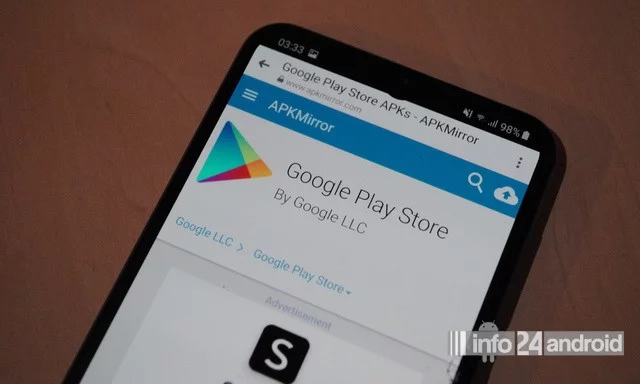可以用 Apple Watch 解锁 iPhone 吗?是的!
想象一下,无需触摸即可轻松解锁您的 iPhone,尤其是当您戴着口罩或双手忙碌时。感谢苹果在设备之间的无缝集成,这个梦想成为了现实。使用 Apple Watch 解锁 iPhone 的功能彻底改变了我们与智能手机交互的方式,增加了无与伦比的便利性和安全性。那么,你如何使用 Apple Watch 解锁 iPhone?以下是启用它的方法。让我们深入了解细节。
苹果的生态系统旨在让用户的生活更轻松,解锁功能就是一个很好的例子。在享受使用 Apple Watch 解锁 iPhone 的便利之前,您需要确保拥有正确的设备和软件:
支持的设备:
您需要配备 Face ID 的 iPhone 和 Apple Watch Series 3 或更高版本。
| 支持的设备 | 设备型号 |
| 配备面容 ID 的 iPhone | iPhone X、iPhone 11、iPhone 12、iPhone 13、iPhone 14、iPhone 15 |
| 苹果手表 | Apple Watch 系列 3 ~ 9 苹果手表 SE Apple Watch Ultra、Apple Watch Ultra 2 |
软件版本:
您的 iPhone 和 Apple Watch 都应该运行最新的软件版本。
| 支持的设备 | 操作系统版本 |
| iPhone | iOS 14.5 或更高版本 |
| 苹果手表 | watchOS 7.4 或更高版本 |
除了满足设备和软件的要求外,使用Apple Watch解锁iPhone还有这些要求:
1)您的 Apple Watch 已与您的 iPhone 配对。
2)您的 iPhone 和 Apple Watch 已启用 WiFi 和蓝牙。
建议阅读:如何使用 iPhone 的 Ping My Watch 找到丢失的 Apple Watch
3)您的 Apple Watch 需要有密码。
4)您的 Apple Watch 需要戴在手腕上并且已解锁。
5)您需要戴口罩或太阳镜。
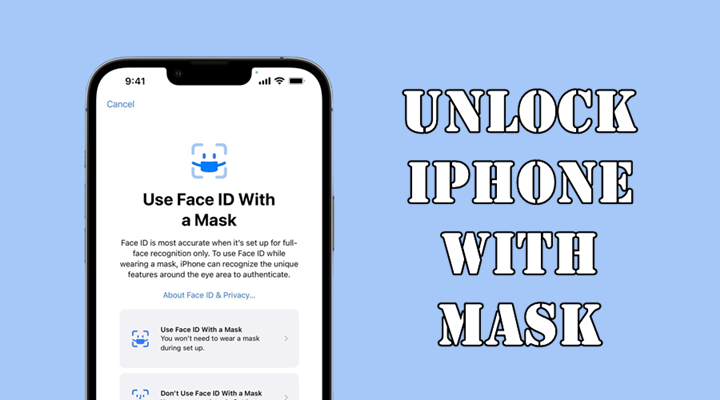
如何用面具解锁iPhone
戴着口罩时如何解锁 iPhone?这里我们将分享两种帮助您戴上面具解锁 iPhone 的方法。
阅读更多>>
第 2 部分:如何设置使用 Apple Watch 解锁 iPhone
使用 Apple Watch 解锁 iPhone 的用途非常广泛。无论您戴着口罩、在黑暗的房间里还是双手有其他事情,此功能都可以让您轻松访问手机。整个过程涵盖三个方面,包括在Apple Watch上设置密码、将Apple Watch与iPhone配对以及启用Apple Watch解锁。让我们看看如何让 Apple Watch 解锁 iPhone。
让 Apple Watch 准备好 iPhone 解锁的步骤
首先,您必须在Apple Watch上设置密码并打开手腕检测。您可以通过 iPhone 或 Apple Watch 进行操作。以下是在 Apple Watch 上执行此操作的方法。
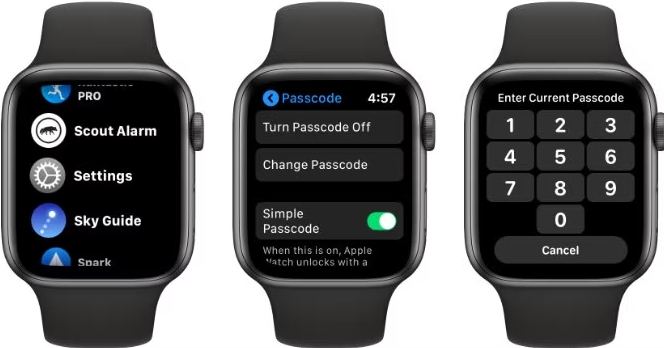
步骤1。打开设置Apple Watch 上的应用程序。
步骤2。向下滚动以点按密码,然后点击打开密码。
步骤 3.为您的 Apple Watch 创建 4 位密码。
将 Apple Watch 与 iPhone 配对的步骤
为 Apple Watch 设置密码后,就可以在 Apple Watch 和 iPhone 之间建立连接了。以下是具体方法。
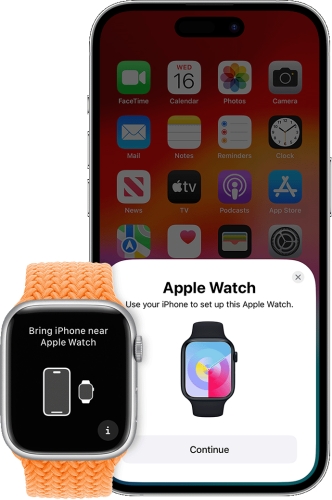
步骤1。按住侧面按钮打开 Apple Watch。
步骤2。然后将 iPhone 靠近 Apple Watch,直到出现配对屏幕。
步骤 3.在 iPhone 的 Apple Watch 配对屏幕上,轻点继续。
步骤 4。轻敲为我自己设置将 Apple Watch 与 iPhone 配对。
设置 Apple Watch 自动解锁的步骤
完成上述步骤后,您就可以开始在 iPhone 上设置使用 Apple Watch 解锁。请按照以下步骤进行设置。
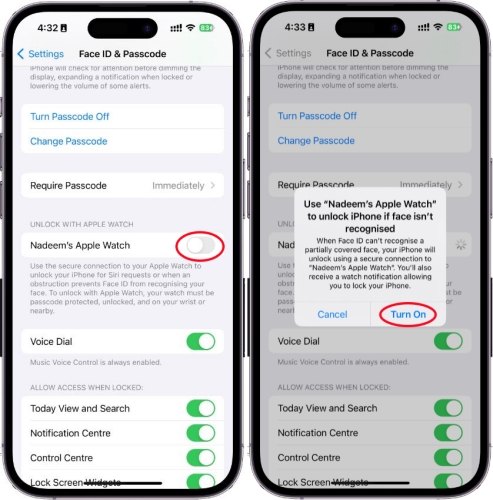
步骤1。启动设置iPhone 上的应用程序并点击面部识别码和密码。
步骤2。输入您的密码并向下滚动以查找使用 Apple Watch 解锁。
步骤 3.打开手表名称旁边的功能。然后您可以使用 Apple Watch 解锁您的 iPhone。
第 3 部分:故障排除:Apple Watch 无法解锁 iPhone
然而,一些用户抱怨,当 iPhone 上启用“使用 Apple Watch 解锁”时,他们的 Apple Watch 无法解锁 iPhone。如果使用 Apple Watch 解锁 iPhone 不起作用怎么办?不用担心!有一些方法可以帮助您快速修复 Apple Watch 无法解锁 iPhone 的问题。
解决方案 1. 更新 iPhone 和 Apple Watch
尝试将您的 iPhone 更新到最新版本的 iOS,并将 Apple Watch 更新到最新的 watchOS 版本。
解决方案 2. 启用密码和手腕检测
确保您已在 iPhone 上设置密码并启用手腕检测。在 iPhone 上运行 Watch 应用并点击密码,然后打开手腕检测。
解决方案 3. 确保您的脸戴上口罩
要使用 Apple Watch 解锁 iPhone,您需要佩戴能够遮住口鼻的口罩,或者能够遮住眼睛的太阳镜或滑雪护目镜。
解决方案 4. 打开 Wi-Fi 网络和蓝牙
当您使用 Apple Watch 解锁功能时,您的 iPhone 和 Apple Watch 需要打开 Wi-Fi 和蓝牙。
解决方案 5. 再次将 Apple Watch 与 iPhone 配对
检查您的 Apple Watch 是否正在连接到您的 iPhone。或者,您可以断开 Apple Watch 与 iPhone 的连接,然后重新配对。
解决方案 6. 重新启动 iPhone 和 Apple Watch
重新启动 iPhone 和 Apple Watch 是解决各种 iOS 和 watchOS 问题的好方法。然后重新启动您的设备以解决 Apple Watch 无法解锁 iPhone 的问题。
解决方案 7. 在 iPhone 上删除并重置 Face ID
如果该功能仍然无法正常使用,您可以去删除已经设置的Face ID并在iPhone上设置新的Face ID。
第 4 部分:额外提示:如何在没有密码的情况下解锁 iPhone
当您戴着口罩或太阳镜时,可以使用 Apple Watch 轻松解锁 iPhone。有时,Face ID 无法工作,然后您无法使用 Apple Watch 解锁 iPhone。在这种情况下,当您忘记屏幕密码并且面容 ID 不起作用时,您可以使用 MagFone iPhone Unlocker 解锁您的 iPhone。
MagFone iPhone Unlocker 是一款令人难以置信且强大的 iPhone、iPad 和 iPod touch 解锁工具。它具有多种功能,例如解除屏幕锁定、解锁 Apple ID、绕过 MDM 以及关闭“屏幕时间”。使用此工具,您可以轻松删除各种屏幕锁定,包括数字密码、Face ID 和 Touch ID。
了解了 MagFone iPhone Unlocker 的主要功能后,您就可以去下载并将其安装到您的计算机上使用。了解如何通过 MagFone iPhone Unlocker 无需密码或面容 ID 即可解锁 iPhone。
步骤1运行 MagFone iPhone Unlocker 并连接 iPhone
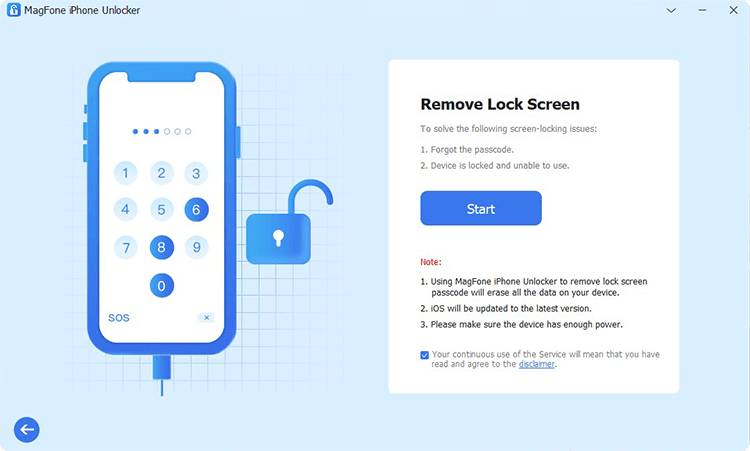
在计算机上启动 MagFone iPhone Unlocker,然后使用 USB 数据线连接您的 iPhone。在 MagFone 软件界面上,选择“解锁 iOS 屏幕”选项,然后单击“开始”按钮。
步骤2将 iPhone 置于 DFU 模式或恢复模式
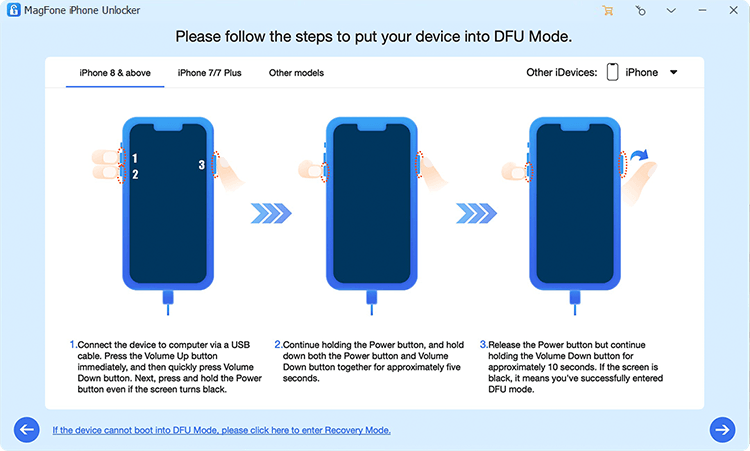
之后,您需要将 iPhone 置于 DFU 模式或恢复模式。如果您不知道如何操作,请按照屏幕上的说明将设备置于 DFU 模式。然后单击“下一步”按钮。
步骤3下载并验证固件包
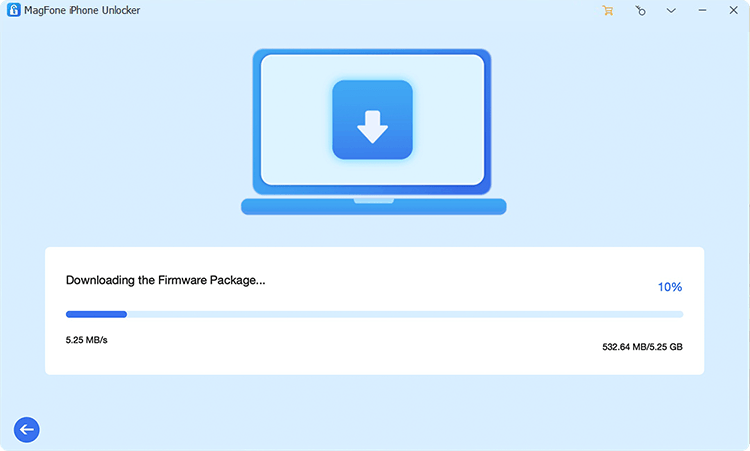
现在您将在 MagFone iPhone 的界面上看到您的 iPhone 的设备信息。去检查一下你的设备信息,如果有问题的话,手动更正。然后下载匹配的固件包并验证。
步骤4开始无需密码或面容 ID 即可解锁 iPhone
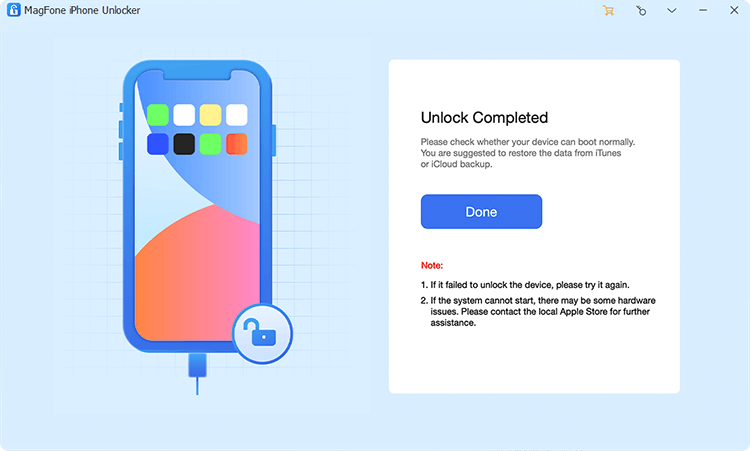
固件包下载和验证完成后,单击“解锁”按钮,让 MagFone iPhone Unlocker 无需密码即可解锁 iPhone。记得在整个过程中保持iPhone与电脑的连接。
第 5 部分. 有关 Apple Watch iPhone 解锁的常见问题解答
Q1.如何在没有密码的情况下使用 Apple Watch 解锁 iPhone?
A1:设置使用 Apple Watch 解锁后,您可以使用 Apple Watch 无需密码即可解锁 iPhone。只需轻按手腕,您的 iPhone 就会自动通过 Apple Watch 解锁。
Q2。如何使用 iPhone 解锁 Apple Watch?
答2:要使用 iPhone 解锁 Apple Watch,您需要在 iPhone 上设置“使用 iPhone 解锁”。只需在 iPhone 上打开 Apple Watch 应用即可。然后点击我的手表 > 密码并打开用 iPhone 解锁。然后您就可以使用 iPhone 解锁您的 Apple Watch。
Q3。iPhone 解锁时 Apple Watch 会发出通知吗?
A3:是的,当您通过轻按手腕解锁 iPhone 时,Apple Watch 会通知您。
第 6 部分. 最后的话
当您佩戴 Apple Watch 时,您可以在戴着口罩或太阳镜的情况下用它安全地解锁您的 iPhone。如果您无法使用Apple Watch解锁iPhone,您可以尝试上述解决方案来解决问题。此外,当您想在没有密码或面容 ID 的情况下解锁 iPhone 时,请尝试使用 MagFone iPhone Unlocker。

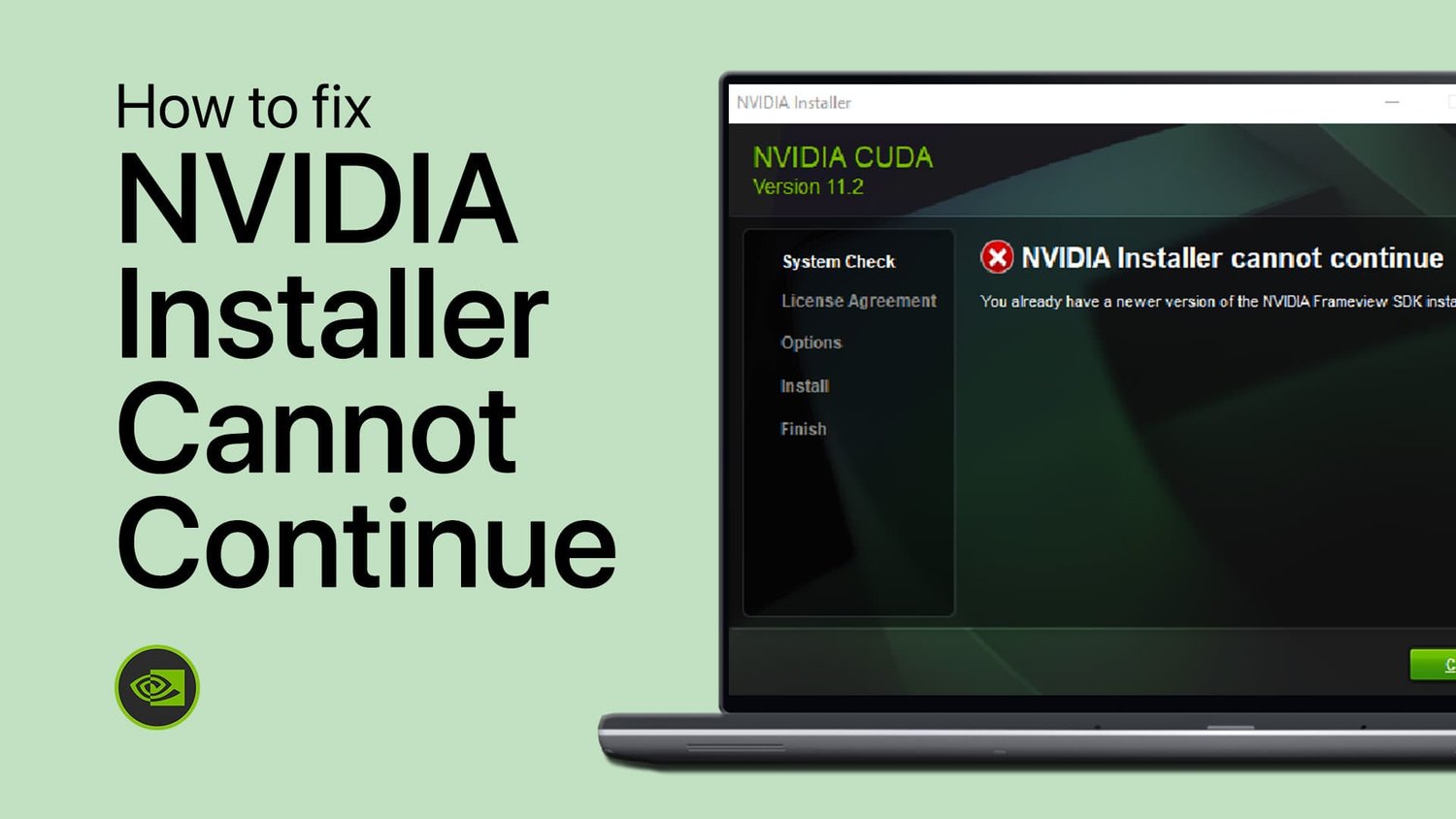

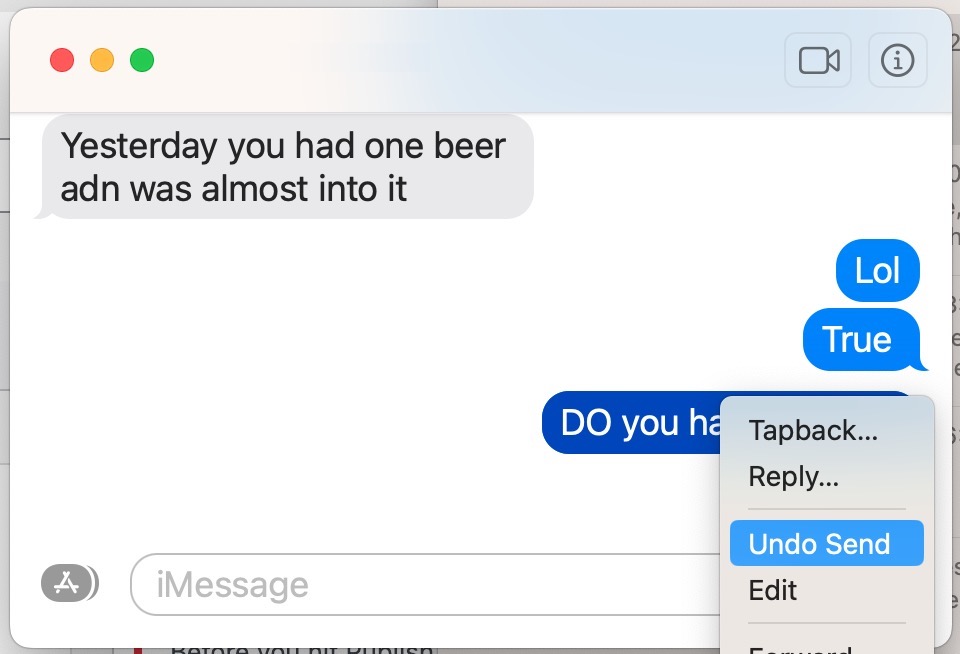
![如何在 Android 11 上启用分屏 [详细指南]](https://pfrlju.com/tech/adelia/wp-content/uploads/2020/11/How-to-Enable-Split-Screen-on-Android-11.jpg)
![GSM Prime 工具:完整指南和最佳替代方案 [真实评论]](https://pfrlju.com/tech/avilas/wp-content/uploads/cache/2025/12/gsm-prime-tool-review.jpg)

![玩隧道冲刺解锁游戏 66 [快速且安全]](https://pfrlju.com/tech/avilas/wp-content/uploads/cache/2025/04/1745342980_FixWarzone2ErrorE2809CApplicationUnexpectedlyStoppedWorkingE2809DonPC.jpg)